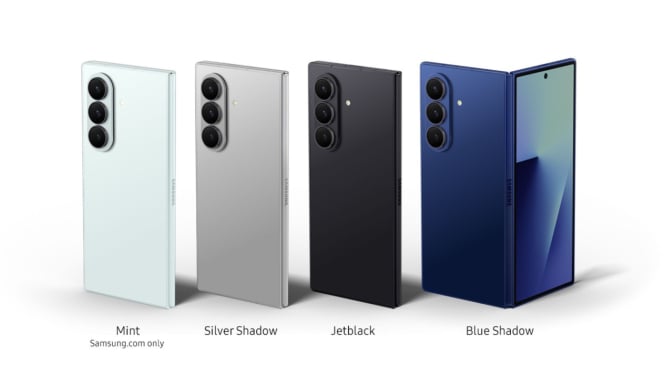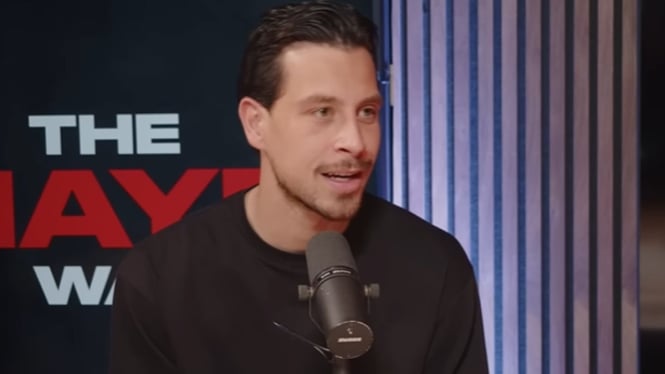Cara Membersihkan Cache iPhone agar Performa Tetap Kencang dan Stabil
Digital – Pernahkah iPhone kesayanganmu terasa lambat atau aplikasi sering crash? Bisa jadi penyebabnya adalah tumpukan cache yang tidak pernah dibersihkan!
Cache, yaitu file sementara yang dibuat aplikasi untuk mempercepat kinerja, bisa membebani penyimpanan dan membuat iPhone lemot jika dibiarkan menumpuk.
Membersihkan cache bukan hanya soal mengosongkan ruang, tetapi juga menjaga performa perangkat tetap prima.
1. Bersihkan Cache Safari untuk Penyimpanan Lebih Lega
Safari, browser bawaan iPhone, menyimpan banyak cache dari riwayat penelusuran dan cookie. Untuk membersihkannya, buka Pengaturan > Safari > Hapus Riwayat dan Data Situs Web.
Langkah ini akan menghapus data browsing, sehingga penyimpanan lebih longgar. Pastikan kamu tidak keberatan kehilangan riwayat browsing sebelum menghapus.
2. Kelola Cache Aplikasi Populer
Aplikasi seperti Instagram, TikTok, atau WhatsApp sering menyimpan cache besar. Cek penggunaan penyimpanan di Pengaturan > Umum > Penyimpanan iPhone, lalu pilih aplikasi untuk melihat detailnya.
Beberapa aplikasi, seperti WhatsApp, memungkinkan menghapus cache langsung dari pengaturan internalnya, sementara lainnya mungkin perlu dihapus dan diinstal ulang. Prioritaskan aplikasi dengan cache di atas 500 MB untuk dampak signifikan.
3. Restart iPhone Secara Rutin
Restart sederhana bisa menyegarkan memori sistem dan menghapus cache sementara. Tekan tombol Power dan Volume hingga muncul slider, matikan, lalu hidupkan kembali. Lakukan ini setelah membersihkan cache untuk hasil maksimal.
4. Aktifkan Fitur Offload Unused Apps
Fitur Offload Unused Apps secara otomatis menghapus aplikasi yang jarang digunakan tanpa menghilangkan datanya, mengosongkan ruang tanpa repot. Aktifkan di Pengaturan > App Store > Offload Unused Apps.
tur ini ideal untuk pengguna dengan penyimpanan terbatas. Tips: Periksa aplikasi yang di-offload di App Store jika ingin menggunakannya lagi.
5. Perbarui iOS ke Versi Terbaru
Pembaruan iOS sering membawa perbaikan performa dan pembersihan bug yang mengurangi cache berlebih. Cek pembaruan di Pengaturan > Umum > Pembaruan Perangkat Lunak. Apple Support menegaskan bahwa iOS terbaru meningkatkan efisiensi sistem. Tips: Pastikan iPhone terhubung ke Wi-Fi dan memiliki daya cukup saat memperbarui.
Mengapa Membersihkan Cache Penting?
Menurut Forbes, cache yang menumpuk dapat memperlambat aplikasi, menyebabkan crash, dan mengurangi ruang penyimpanan. Dengan rutin membersihkan cache, restart, dan memperbarui iOS, iPhone-mu akan terasa lebih responsif. Namun, beberapa aplikasi mungkin memerlukan waktu untuk memuat ulang data setelah cache dihapus, jadi lakukan saat tidak terburu-buru.